Berikut cara menghapus Google Foto secara permanen, sehingga foto tidak dapat dikembalikan lagi.
Pada artikel kali ini sangat membantu Anda dalam menghapus foto secara permanen yang berada pada Google Foto. Mungkin Anda melakukannya karena telah beralih ke layanan berbagi foto yang baru, atau ingin menjual Smartphone Anda. Atau hanya sekedar ingin mengosongkan sebagian ruang di perangkat Anda. Apalagi kini Google Foto telah berhenti menawarkan penyimpanan tanpa batas kepada pengguna Foto.
Selain itu, dari sudut pandang keamanan, Anda ingin memastikan bahwa foto Anda benar-benar hilang untuk selamanya. Jadi apa pun alasan Anda menghapus foto, inilah cara terbaik untuk menghapus Foto Google Anda secara permanen.
Topik Bahasan
Cara Menghapus Foto Google: Arsipkan vs Hapus
Hal pertama yang perlu diingat tentang Foto Google adalah terdapat dua cara untuk menghapus foto Anda dari timeline utama Anda: Arsipkan dan Hapus. Namun hanya satu cara yang benar-benar akan menghapus foto secara permanen.
Arsip adalah cara untuk mendeklarasikan umpan foto utama Anda tanpa benar-benar menghapus foto itu sendiri. Ini akan menghapus foto dari kisi gambar mini utama, tetapi Anda masih dapat mengakses gambar itu di hasil pencarian dan langsung dari album tempat mereka tinggal. Mengarsipkan gambar juga tidak akan mengosongkan ruang penyimpanan.
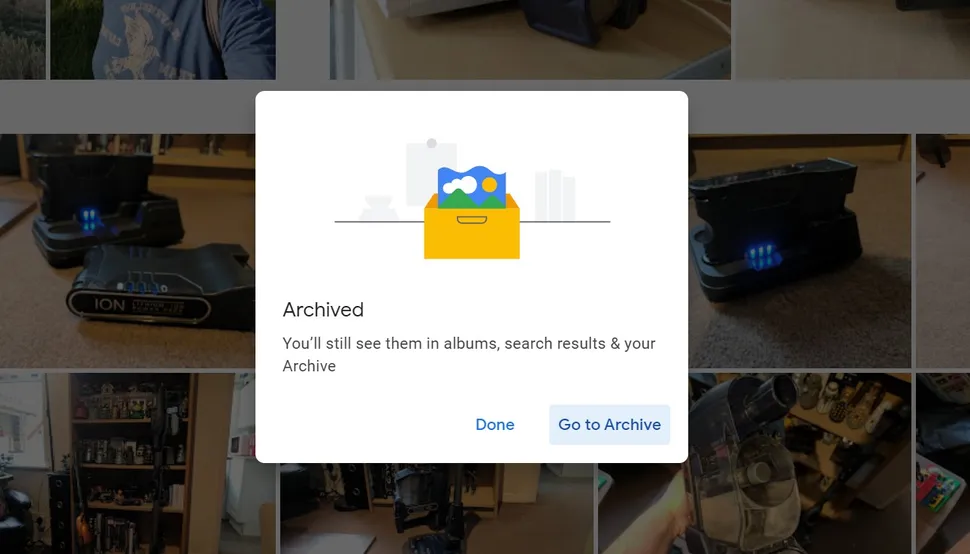
Padahal sebenarnya Anda memang ingin menghapus foto tersebut secara permanen. Mengosongkan ruang, dan sepenuhnya menghapus gambar dari akun Foto Google Anda.
Baca Juga : Intel Menghadapi AMD dan Nvidia Dengan GPU Baru Arc
Cara menghapus Foto Google secara permanen: Hapus foto individu
Metode untuk menghapus gambar di Google Foto sama halnya di desktop Anda seperti di aplikasi seluler untuk Android dan iOS. Berikut cara menghapusnya.
1. Pilih foto yang ingin Anda hapus dari umpan Google Foto utama Anda, atau cari gambarnya.
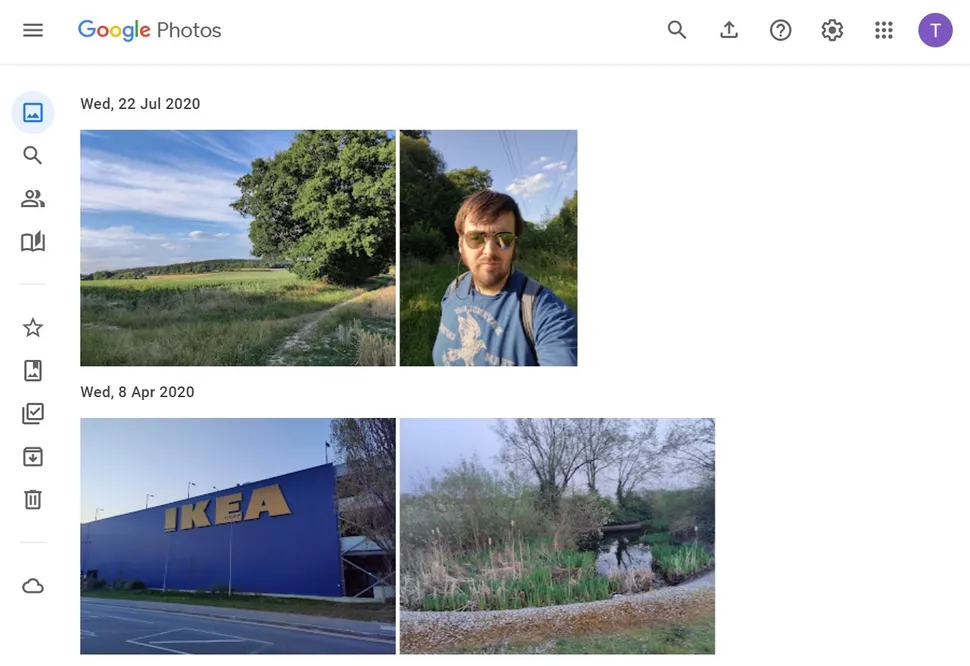
2. Klik atau ketuk tombol Hapus di pojok kanan atas. Ini sesederhana itu!
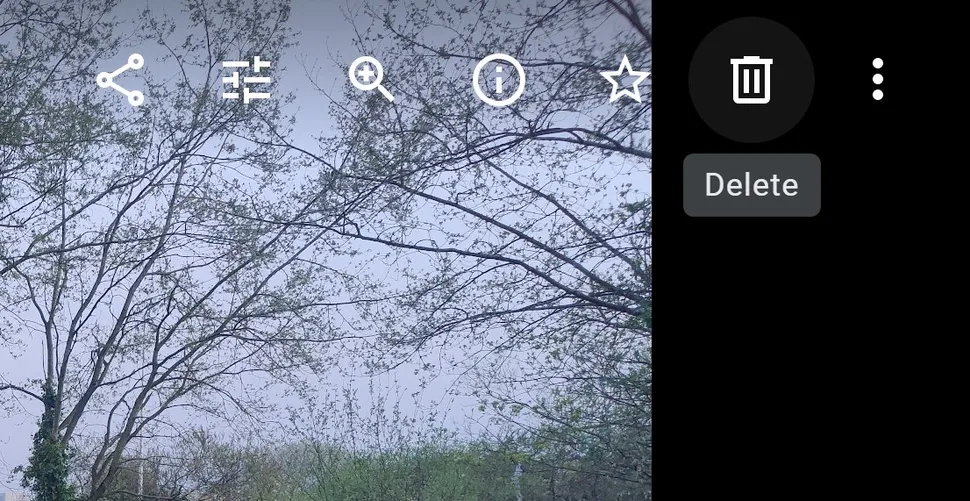
Cara menghapus Foto Google secara permanen: Hapus foto dari album
Jika Anda ingin menghapus foto dari album, cara kerjanya sedikit berbeda. Namun metode ini hanya berfungsi di desktop, dan tidak dapat dilakukan di seluler.
1. Temukan foto yang ingin Anda hapus.
2. Klik ikon tiga titik di pojok kanan atas
3. Pilih “Pindahkan ke sampah”.
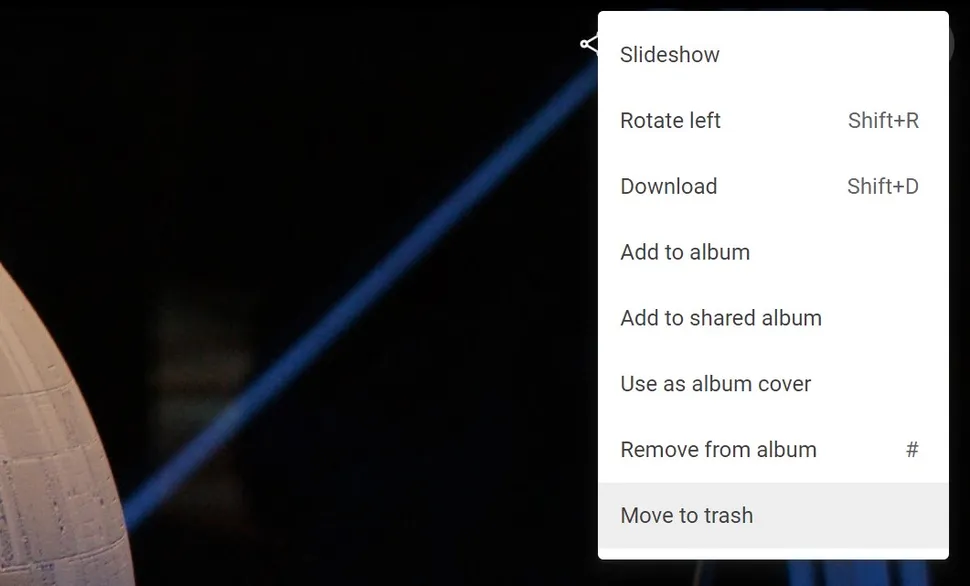
Cara menghapus Foto Google secara permanen: Hapus banyak foto
Memilih dan menghapus banyak gambar sekaligus bergantung pada platform yang Anda gunakan, meskipun paling mudah di ponsel. Berikut cara kerjanya.
1. Tekan dan tahan gambar yang ingin Anda hapus , lalu ketuk gambar lain yang juga ingin Anda hapus dari akun Anda.
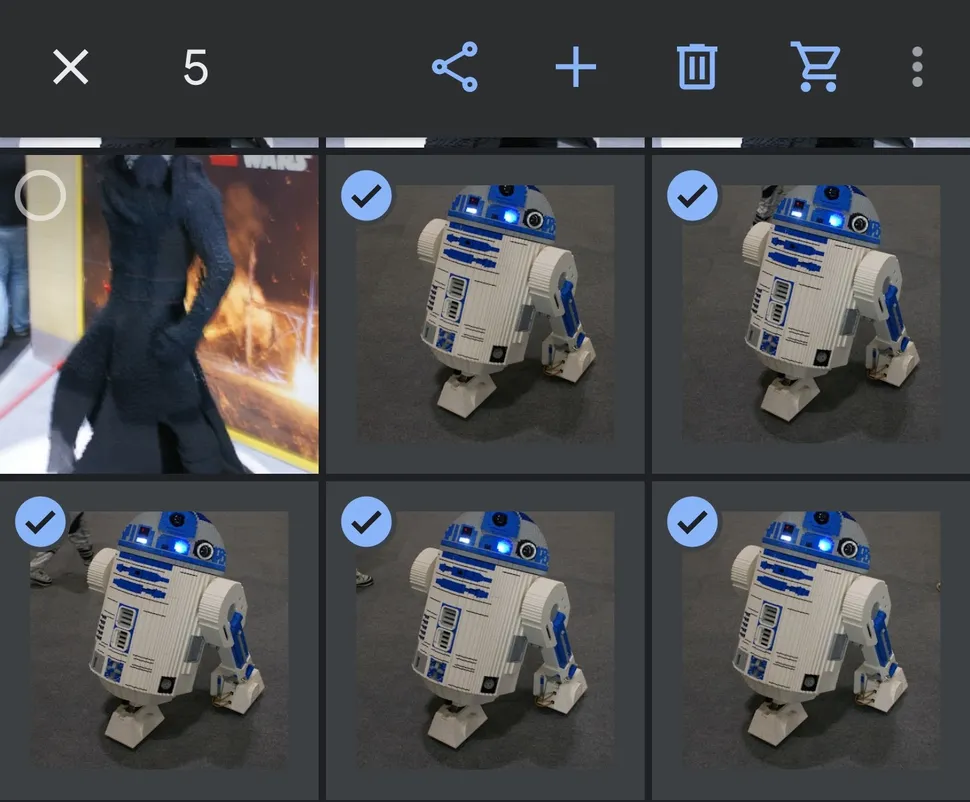
2. Di desktop, klik lingkaran di pojok kiri atas gambar , yang akan berubah menjadi centang biru. Kemudian klik salah satu gambar lain yang ingin Anda hapus.
3. Pilih ikon “Hapus” tempat sampah seperti sebelumnya.
Proses itu akan mengirim foto Anda ke tempat sampah, meskipun itu tidak tidak terhapus secara permanen. Tidak serta merta, karena foto yang dikirim ke tempat sampah dibiarkan dalam keadaan limbo selama 60 hari. Itu memberi Anda waktu untuk berubah pikiran dan memulihkannya, meskipun Anda dapat mempercepat prosesnya.
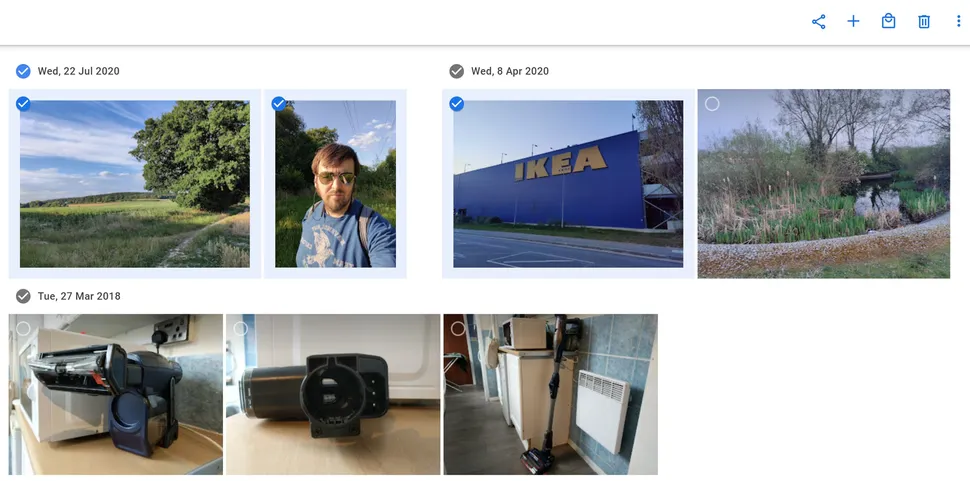
Cara menghapus Foto Google secara permanen: Kosongkan Bin
1. Temukan folder Bin. Di desktop ada di menu di sebelah kiri. Di seluler, itu dapat ditemukan di bagian atas tab Perpustakaan .
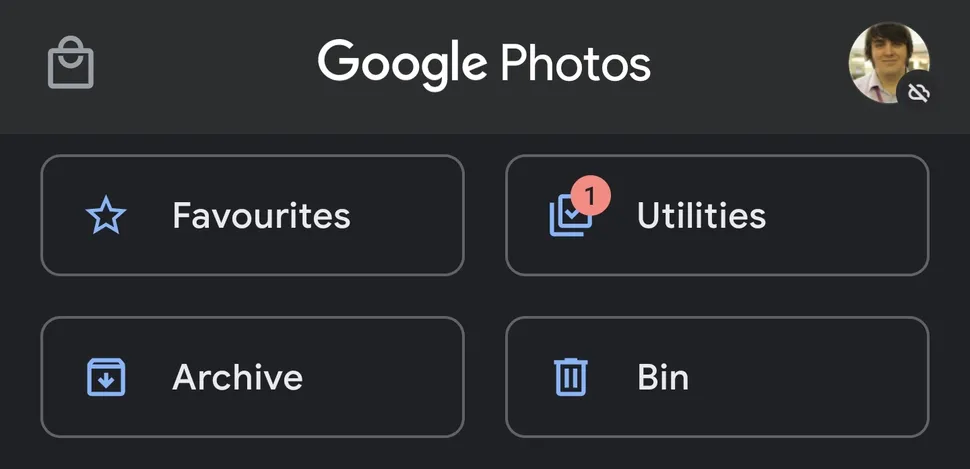
2. Pilih gambar yang ingin Anda hapus secara permanen , dan tekan tombol Hapus . Ini adalah tempat sampah dengan salib di dalamnya. Di desktop ada di bagian atas layar, dan di seluler ada di bagian bawah.
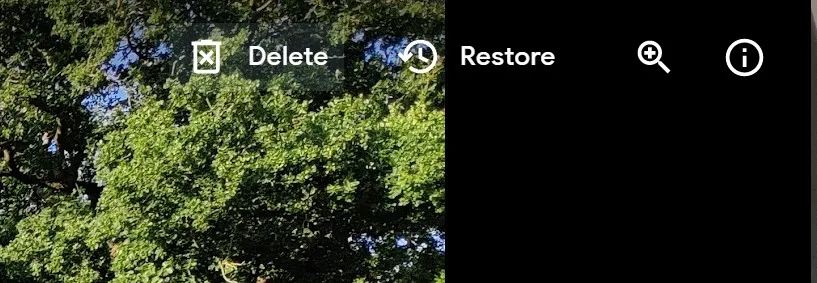
3. Jika Anda ingin menghapus semua yang ada di Bin, Anda cukup memilih “Empty bin.” Di desktop, opsi ini ada di pojok kanan atas, dan di seluler, opsi ini bersembunyi di balik tiga titik di posisi yang sama.
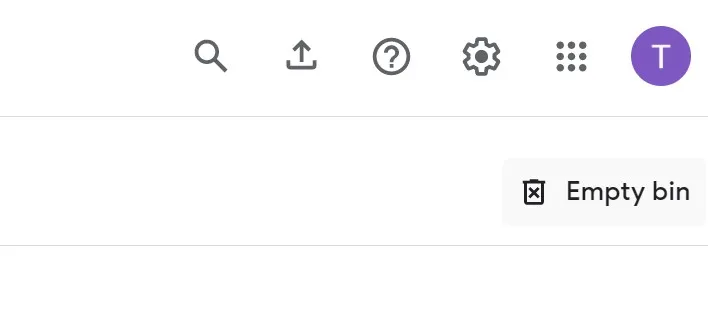
Dan begitulah cara Anda menghapus Foto Google Anda, sehingga benar-benar hilang selamanya. Pastikan untuk tidak menghapus foto yang ingin Anda simpan secara permanen, kecuali Anda memiliki cadangannya di tempat lain.
